Ahora comenzaremos desactivando las entradas de los programas que inician con Windows.
Conforme vamos instalando programas, muchos de ellos se hacen un lugarcito al inicio de Windows, consumiendo recursos innecesarios y haciendo que nuestra PC tarde más en iniciar.
Para sacarlos de ahí, abrimos el menú inicio y en la barra de búsqueda escribimos msconfig.
Nos dirigimos a la pestaña Startup (inicio) y destildamos todas aquellas entradas que no queremos que inicien con Windows (o bien todas, pues no son necesarias para el funcionamiento de Windows), pero habrá que hacerlo con sentido, pues sería bueno dejar que el anti-virus se cargue al inicio y alguno otro más que realmente sea de nuestra utilidad. También se puede utilizar y hacer exactamente lo mismo con Mz Startup Manager.
El menú inicio:
En ordenadores con procesadores lentos o recortados es común ver que las carpetas del nuevo menú del Windows Vista tarden algunos segundos en abrirse, lo cual es bastante molesto y dan ganas de poner el menú clásico de toda la vida (que se puede), pero se desperdiciarían algunas nuevas funciones, como la barra de búsqueda. Sólo basta con hacer clic con el botón secundario del ratón en algún espacio vacío del menú y hacer clic en Properties.
Se abrirá la ventana Taskbar and StartMenu Properties, y nos vamos a la pestaña Start Menu y luego al botón Customize (personalizar).
El siguiente paso es buscar la opción Highlight newly installed programs (puede parecer una idiotez, pero no lo es) y destildarla, para luego Aceptar los cambios. Con esto dejamos de lado que las carpetas que contengan nuevos programas se remarquen, función que no echaremos de menos.
Guardamos los cambios y después de eso las carpetas se abrirán de forma instantánea.
Windows Aero:
La interfáz gráfica Windows Aero Glass puede ser tan elegante como útil. Incluso resulta bastante provechosa si se cuenta con una tarjeta gráfica discreta, ya que libera recursos del sistema trasladando procesos desde la CPU a la GPU. Así, notamos como la GPU ayuda en el procesamiento de las ventanas y libera de carga al procesador.
Sin embargo, con tarjetas gráficas integradas (con sus excepciones) u ordenadores antiguos, sostener el Windows Aero puede convertirse en un suplicio y nos damos cuenta de ello cuando nos enfrentamos a una transición lenta de las ventanas en tercera dimensión o a un ambiente más denso en general; en ese caso sería mejor pasarse al estilo clásico o preferentemente al de Vista Basic (lo que implicaría desactivar el Aero). El rendimiento del sistema aumentaría notablemente en estos casos.
Lo conseguimos haciendo clic secundario del ratón en el Escritorio y luego en Personalize. Se abrirá una ventana y elegimos la primera opción, Window Color and Appearance y luego Open Classic appearance properties for more color options
Después de eso solo queda seleccionar el esquema de color al estilo Vista Basic y listo.
Desactivar el UAC (User Account Control):
Es una de las características más criticadas y la encargada del control de privilegios en Windows Vista. Adquiere un valor importante cuando se manejan varios usuarios en el ordenador, para restringir operaciones a aquellos que no sean administradores y también cuando te arrepientes de realizar determinadas acciones. Se recomienda incluso, que para tareas cotidianas en el ordenador, se utilice una cuenta de usuario Estándar, lo que le da un punto importante en la seguridad del sistema, ya que UAC te pedirá por un nombre de usuario y contraseña que tenga privilegios de administrador, para realizar esas acciones que podrían poner en peligro al sistema.
Por otro lado, se comentado que UAC fué creado "para molestar a los usuarios" y para obligar a los desarrolladores de software a hacer aplicaciones más seguras. También se dice que tenerlo desactivado puede ser la la causa de infección de spyware y la incorrecta instalación de drivers. Así que ya sabes, quitarlo bajo tu propio riesgo y habría que plantearse si realmente supone un problema.
Lo cierto es que en ordenadores antiguos, abrir ejecutables grandes puede demorarse bastante tiempo para mostrar el aviso de confirmación y puede ser muy molesto. Un ejecutable de 800 MB (en este caso era un juego) me ha tardado varios minutos en mostrar el mensaje de confirmación. Parece ser que ese problema ya ha sido solventado, pero si no es tu caso, ya estás :)
Para desactivar el UAC nos vamos a Control Panel (vista clásica)> User Accounts y le damos en la última opción Turn User Account Control on or off.
También es posible desactivarlo o dejarlo en modo silencioso con TweakUAC, que es capaz de mantenerlo activado suprimiendo los mensajes de confirmación. Con este mismo programa también es posible activarlo de nuevo, así que tranquilos :)
Solo recordar que con un PC potente no es necesario realizar todos los cambios anteriormente expuestos, y habría que plantearse cuales son los que realmente nos afectan. Pueden también ser de mucha ayuda aún contando con un buen equipo. En estos momentos utilizo una notebook con un Core 2 Duo a 1.67 GHz (gama media-baja), NVIDIA Geforce 8800M GTS 512 GDDR3, 250 GB de Disco Duro y 3 GB de RAM DDR2 (667MHz) y poco o nada tengo que hacerle al Vista, y creo que la experiencia con todo activado siempre será mejor es estos casos(bastante positiva la mía).

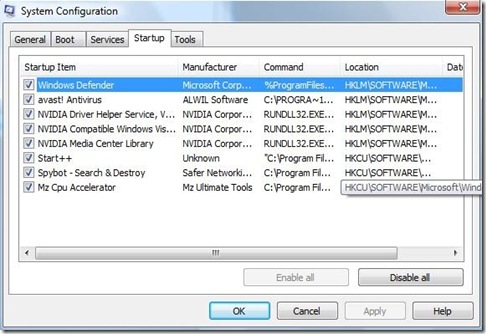
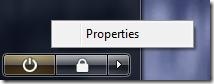
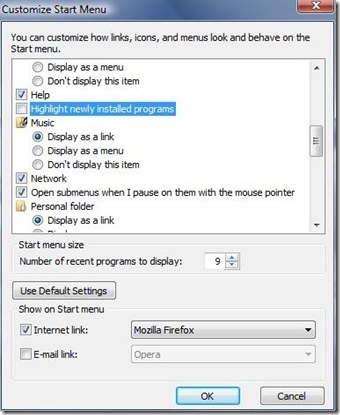

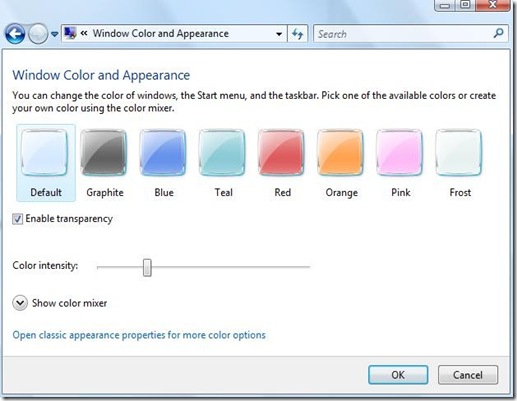
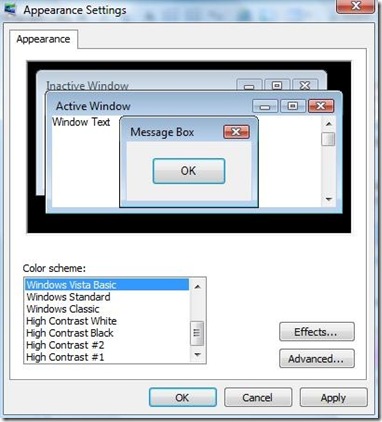
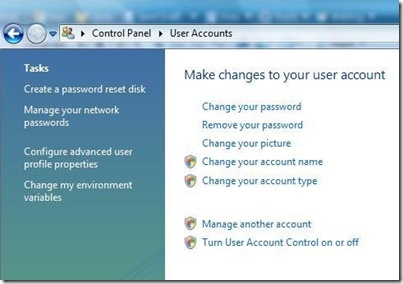
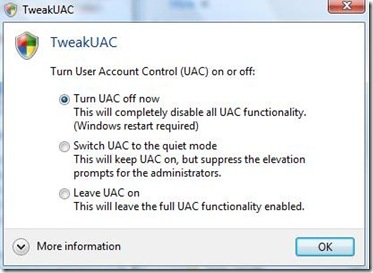
No hay comentarios:
Publicar un comentario